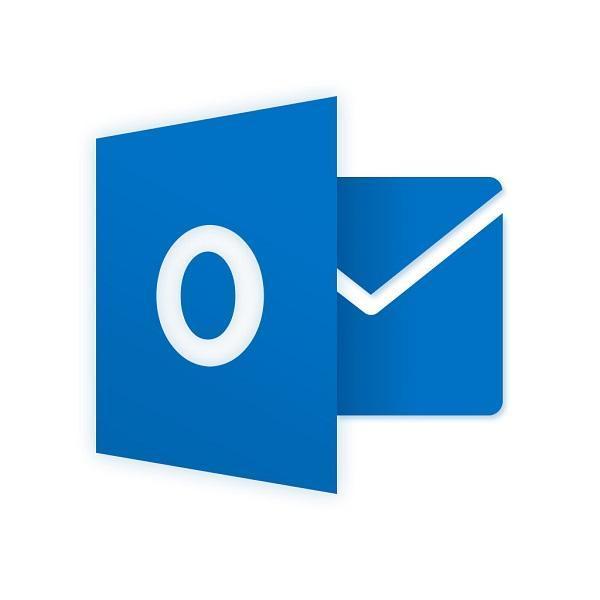Como ativar o corretor ortográfico do Outlook

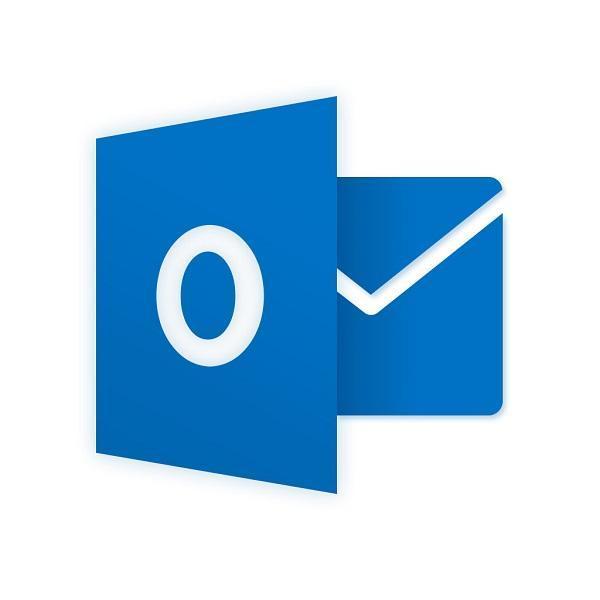
Com certeza que já aconteceu ter dúvidas na hora de escrever alguma palavra enquanto escreve um e-mail, certo? Para resolver estes problemas e evitar que os nossos e-mails tenham erros de ortografia, o que causará uma má impressão a quem os receber, podemos utilizar o corretor do Outlook. Se ainda não sabe utilizar este recurso, neste artigo de umComo vamos explicar como ativar o corretor ortográfico do Outlook, algo muito simples de fazer pois o corretor está integrado no próprio Outlook. Vamos utilizar como referência a versão de 2010.
Passos a seguir:
Depois de escrever o e-mail, a primeira coisa que deverá fazer para ativar o corretor ortográfico do Outlook é ir até "Arquivo" e clicar em "Opções".
Quando aparecer a janela de opções, vá até "Correio". No menu que aparece, deve marcar a caixa "Comprovar sempre a ortografia antes de enviar". Só assim conseguirá ativar de forma permanente o corretor do Outlook. Se não deixar esta opção marcada terá de repetir o processo cada vez que quiser ativar o corretor para um dos seus e-mails.

Por último, quando clicarmos em enviar, o e-mail abrirá de forma automática, o que nos poupará os erros de ortografia nos nossos e-mails.
Uma vez que abriu o menu, pode aproveitar para configurar as opções do corretor ortográfico ao seu gosto. Para isso, é preciso clicar em "Ortografia e autocorreção", o botão que aparece do lado direito das opções. Entre as opções de autocorreção destacamos a possibilidade de ignorar as palavras que contêm números, os endereços da Internet ou as palavras que estejam em maiúscula. Às vezes o corretor considera que são erros de ortografia e corrige-os, por isso é melhor indicar que não o faça.
Outra opção é, ao invés de usar o programa de e-mail que vem no pacote do Office, utilizar o Outlook.com e enviar o e-mail diretamente deste o site. Neste caso, ativá-lo também é muito fácil: quando começar a escrever verá que na barra superior da tela aparece a opção "Revisão ortográfica". Só tem que clicar nela para ativar o corretor do Outlook.
Se junto a "Enviar", "Inserir" e "Salvar" não aparecer a opção de Revisão ortográfica, com certeza que verá três pontos. Se clicar sobre eles um painel suspenso irá aparecer, com algumas opções como, por exemplo, a do corretor.
Para você também não aparece o corretor ortográfico do Outlook.com? Então há duas opções. A primeira é que sua versão de navegador esteja desatualizada, por isso experimente atualizar o navegador para ver se assim já consegue. Se com a última versão do seu navegador continuar sem a opção de revisão ortográfica, pode ser que o navegador que utiliza não seja compatível com essa opção, então terá que utilizar outro navegador para enviar os seus e-mails.
Se este artigo foi útil para você, então confira também estes outros que poderão ser do seu interesse:
- Como sincronizar Gmail com Outlook
- Como sincronizar calendário Google com Outlook
Se pretende ler mais artigos parecidos a Como ativar o corretor ortográfico do Outlook, recomendamos que entre na nossa categoria de Internet.